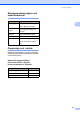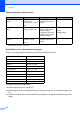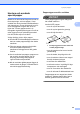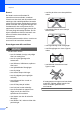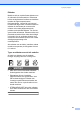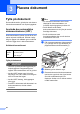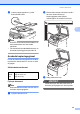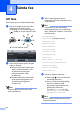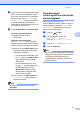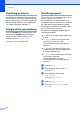Basic User's Guide
Table Of Contents
- GRUNDLÄGGANDE BRUKSANVISNING MFC-9970CDW
- Bruksanvisningar och var de finns
- Innehållsförteckning
- 1 Allmän information
- 2 Fylla på papper
- Fylla på papper och utskriftsmaterial
- Pappersinställningar
- Godkänt papper och annat utskriftsmaterial
- 3 Placera dokument
- 4 Sända fax
- 5 Ta emot fax
- 6 Telefoner och externa enheter
- 7 Uppringning och lagring av nummer
- 8 Kopiering
- 9 Skriva ut data från ett USB Flash- minne eller en digitalkamera med stöd för masslagring
- 10 Så här skriver du ut från en dator
- 11 Så här skannar du in till en dator
- A Rutinunderhåll
- B Felsökning
- C Menyer och funktioner
- D Specifikationer
- Register
- brother SWE
Sända fax
31
4
e Skriv in faxnumret med de kombinerade
siffer- och bokstavsknapparna. Du kan
även ange faxnumret på LCD-skärmen
genom att trycka på Adressbok och
Sända ett fax, eller du kan trycka på
en snabbvalsknapp på maskinens
kontrollpanel. (Mer information finns i Så
här ringer du på sidan 43.)
f Tryck på Mono Start eller Colour Start.
Faxa från dokumentmataren
Maskinen börjar skanna
dokumentet.
Faxa från kopieringsglaset
Om Realtidssänd. är På kommer
maskinen att skicka dokumentet utan att
fråga om det finns fler sidor att skanna.
Om du trycker på Mono Start, börjar
maskinen skanna den första sidan.
Gör något av följande:
• För att sända en enda sida, tryck
på Nej (eller tryck på Mono Start
igen). Maskinen börjar sända
dokumentet.
• För att sända mer än en sida,
tryck på Ja och lägg nästa sida
på skannerglaset. Tryck på
Mono Start. Maskinen börjar
skanna sidan. (Upprepa detta
steg för varje ny sida.)
Om du trycker på Colour Start och
Ja (färgfax), börjar maskinen
sända dokumentet.
Obs
Du kan avbryta genom att trycka på
Stop/Exit.
Faxa dokument i
Letter/Legal/Folio-storlek från
kopieringsglaset 4
Vid faxning av dokument med
Letter/Legal/Folio-storlek, måste du ställa in
kopieringsglasets storlek på Letter eller
Legal/folio, annars kommer delar av
faxet inte att kunna läsas in.
a Tryck på (FAX).
b Tryck på d eller c för att visa
Glas skann.- storlek.
Tryck på Glas skann.- storlek.
c Tryck på Letter eller Legal/folio.
d Tryck på Stop/Exit.
Obs
Du kan spara de inställningar du använder
oftast genom att ange dem som standard.
(Se Ställa in dina ändringar till nya
standardvärden i kapitel 3 i Avancerad
bruksanvisning.)